|
Universal Document Converter es único, ya que es compatible con todos los formatos más populares de archivos gráficos, incluidos PNG, GIF y BMP. Debido a esto, Universal Document Converter puede utilizarse para resolver una gran variedad de tareas. Por ejemplo, el software puede convertir archivos DjVu a cualquier formato de archivo gráfico a la vez que se proporciona al usuario un control de los parámetros como la profundidad de color y calidad.
Siga estas instrucciones para realizar la conversión de documentos DjVu.
-
Descargue e instale el software Universal Document Converter software en su equipo.
-
Instale el plugin DjVu para Internet Explorer desde el sitio Caminova.
-
Abra el archivo DjVu en Internet Explorer y presione el botón Imprimir en la barra de herramientas del plugin DjVu:
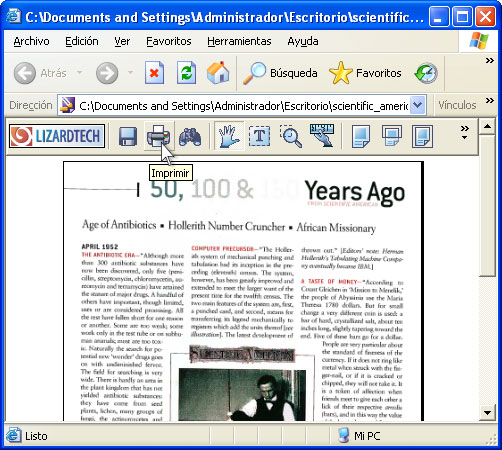
-
Seleccione Universal Document Converter en la lista de impresoras y presione el botón Propiedades.

-
En el panel de configuración, haga clic en Cargar configuración.

-
Use el cuadro de diálogo Abrir para seleccionar "Text document to PDF.xml" y haga clic en Abrir.
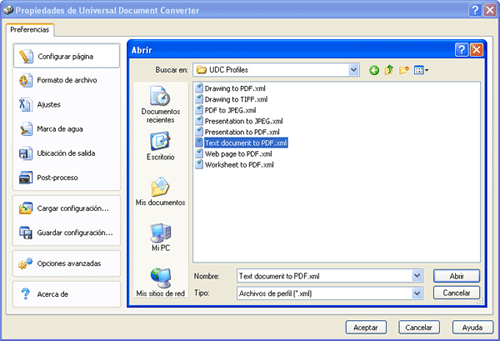
-
Seleccione el formato de imagen requerido en la ficha Formato de archivo y haga clic en Aceptar para cerrar la ventana del programa Universal Document Converter.
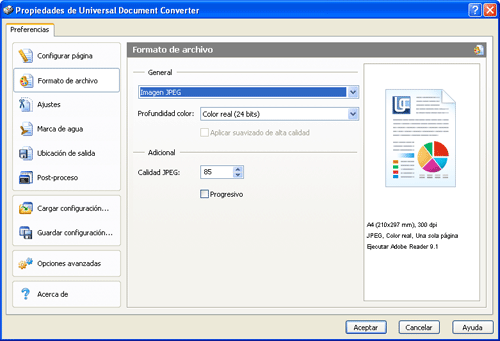
-
Haga clic en Aceptar en el cuadro de diálogo Imprimir del plugin de Lizardtech para empezar la conversión. Cuando el archivo de imagen esté listo, se guardará en la carpeta Mis documentos\UDC Output Files de forma predeterminada.

-
A continuación, se abrirá el documento convertido en el programa que ha configurado como visor de imágenes predeterminado en su equipo.
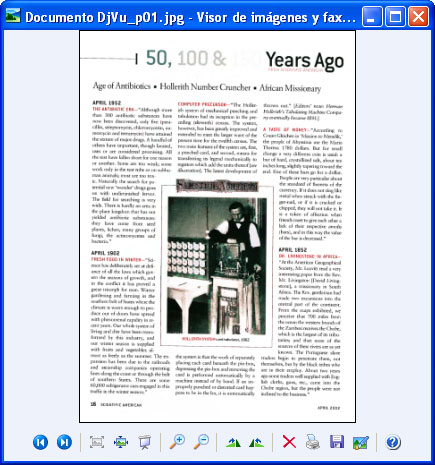
|
 |

|


